قوالب المعرض
مرحبًا بك في المعرض! عالم مكون من قوالب مُعدة مسبقًا - فقط لأجلك!
لديك فكرة عما تريد تصميمه ولكنك لا تعرف من أين تبدأ. نحن نتفهم ذلك. ليس هناك ما هو أكثر إحباطًا من التحديق في ورقة افتراضية فارغة دون أي فكرة عن كيفية نقل أفكارك من رأسك إلى أطراف أصابعك.
نحن هنا من أجلك يا صديقي!
قوالب من علامة تبويب المعرض
من لوحة التحكم الخاصة بك، انقر على علامة التبويب " المعرض " الموجودة في أسفل يسار الشاشة. هذا يفتح لك فرصًا إبداعية لا حصر لها بنقرة على الفأرة! جميل، أليس كذلك؟
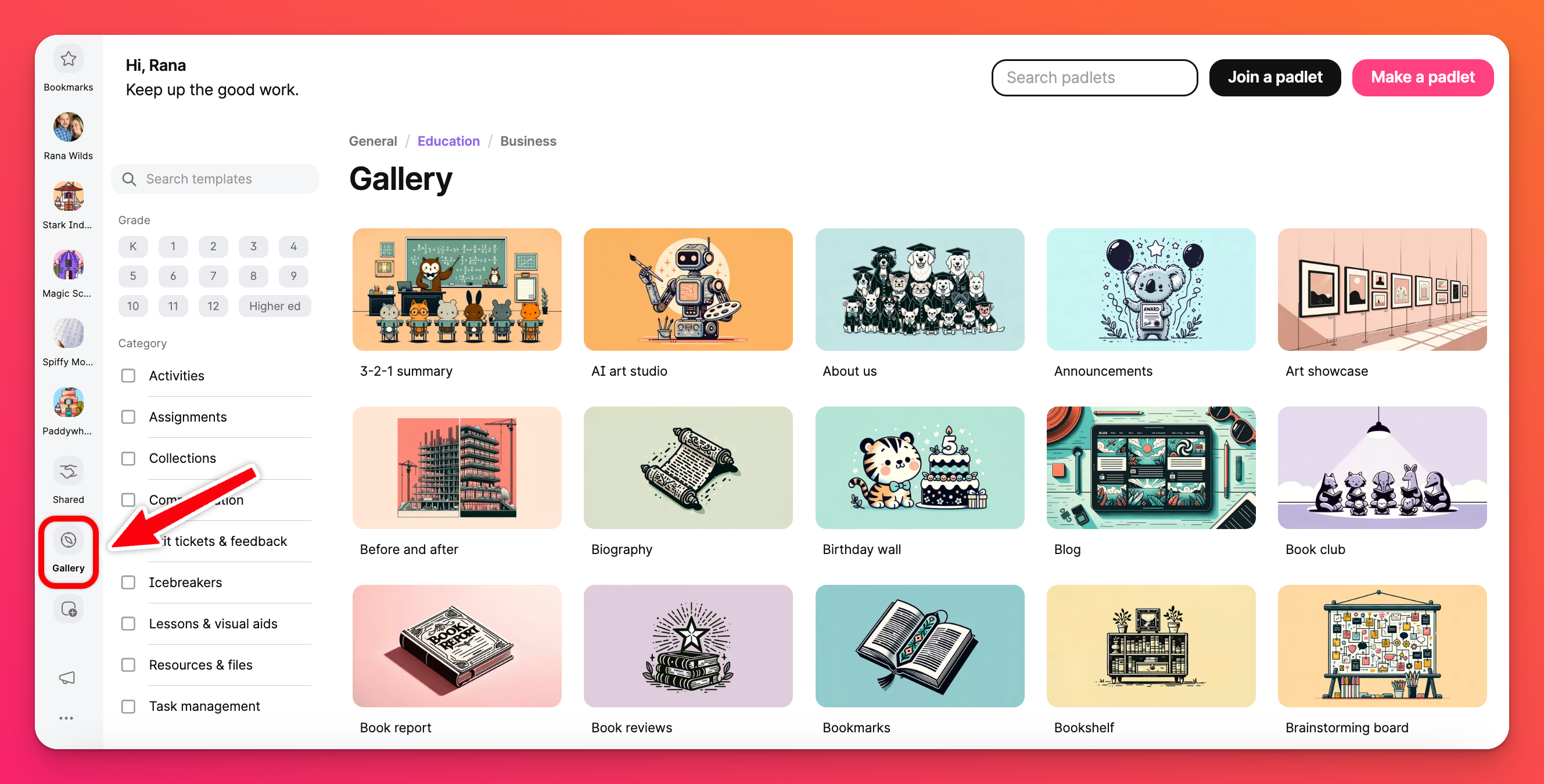
تضييق نطاق البحث
هناك ثلاث مناطق رئيسية(مع منطقة إضافية تم إنشاؤها خصيصًا للمعلمين) حيث يمكنك استكشافها للعثور على القالب المثالي!
- فئات القوالب
- قوالب البحث (شريط البحث)
- قوالب لأنواع محددة من المستخدمين
- مستوى الصف الدراسي
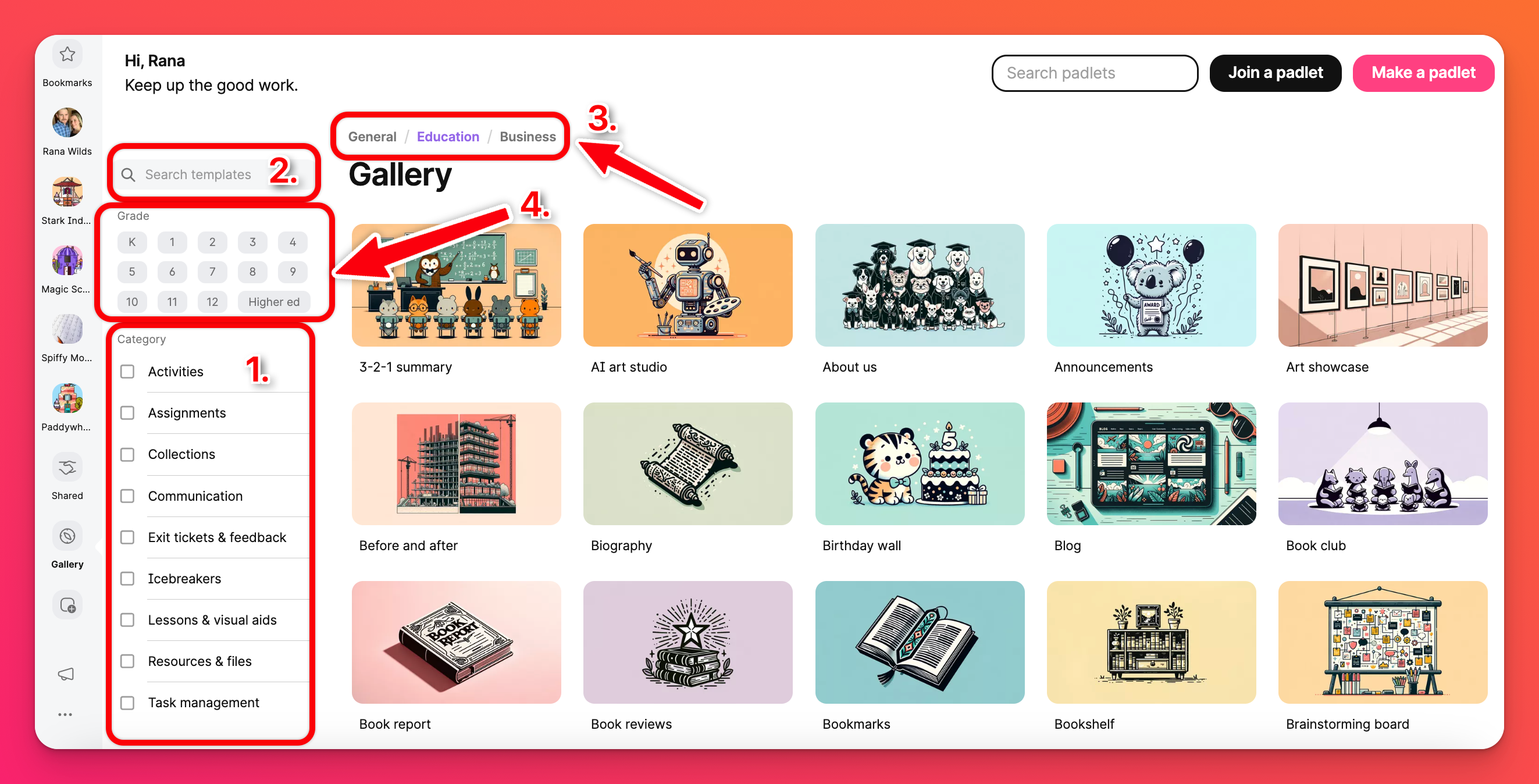
فئات القوالب
حدد المربعات بجوار الفئات التي ترغب في البحث من خلالها. حدد أي عدد تريده أو أي عدد قليل تريده لتضييق نطاق البحث. ستلاحظ أن الخيارات ستتغير في الوقت الفعلي أثناء قيامك بالاختيارات.
قوالب البحث (شريط البحث)
هل تعرف بالفعل ما تبحث عنه؟ اكتب كلمة أو كلمتين في شريط البحث! ضع في اعتبارك أنه مع شريط البحث - كلما قل عدد الكلمات التي تستخدمها، كان ذلك أفضل.
قوالب لأنواع محددة من المستخدمين
يمكن تقسيم القوالب إلى أنواع مختلفة من المستخدمين. لدينا قوالب عامة للجميع، وقوالب تعليمية لحالات الاستخدام الخاصة بالمعلمين والطلاب والموظفين، وقوالب الأعمال لحالات الاستخدام في مكان العمل. يمكنك الاطلاع على الأنواع المختلفة من خلال علامات التبويب في أعلى الصفحة.
مستوى الصف
يمكن تحديد مستوى الصف الدراسي الذي تنوي إنشاء النماذج الخاصة به على الجانب الأيسر من الصفحة. يتيح لك ذلك تحديد القوالب الخاصة بالمستوى العقلي النموذجي للطلاب. إذا كنت مهتمًا بالعثور على قوالب لأكثر من فئة عمرية في بحث واحد، فحدد أكبر عدد تريده.
اعثر على القالب المثالي باستخدام أكبر عدد تريده من ميزات البحث في علامة تبويب المعرض! كلما زاد استخدامك، كلما كانت نتائجك أكثر تحديدًا مع خيارات أقل للاختيار من بينها في النهاية. كلما قل استخدامك، كلما كانت نتائجك أقل تحديداً ومع خيارات أكثر للاختيار من بينها في النهاية. فيما يلي مثال للبحث عن قالب حول التنظيم وإدارة المهام لاستخدامه مع طلاب الصف السابع.

اختيار قالب
مرر مؤشر الفأرة فوق إحدى الصور المصغرة لقراءة ملخص لما يمكنك استخدام القالب من أجله. إذا كان يبدو جيدًا بالنسبة لك، فانقر للكشف عن نموذج صغير من الكتيب مع الوصف وخيارات القوالب الأخرى المشابهة. إذا كنت ترغب في إلقاء نظرة عن قرب على نموذج الكتيب الصغير، فانقر على عرض مثال. بمجرد أن تصبح جاهزًا لإنشاء الكتيب الصغير الخاص بك باستخدام القالب المحدد، حدد الحساب المناسب (بجوار زر "إنشاء") ثم انقر على إنشاء.
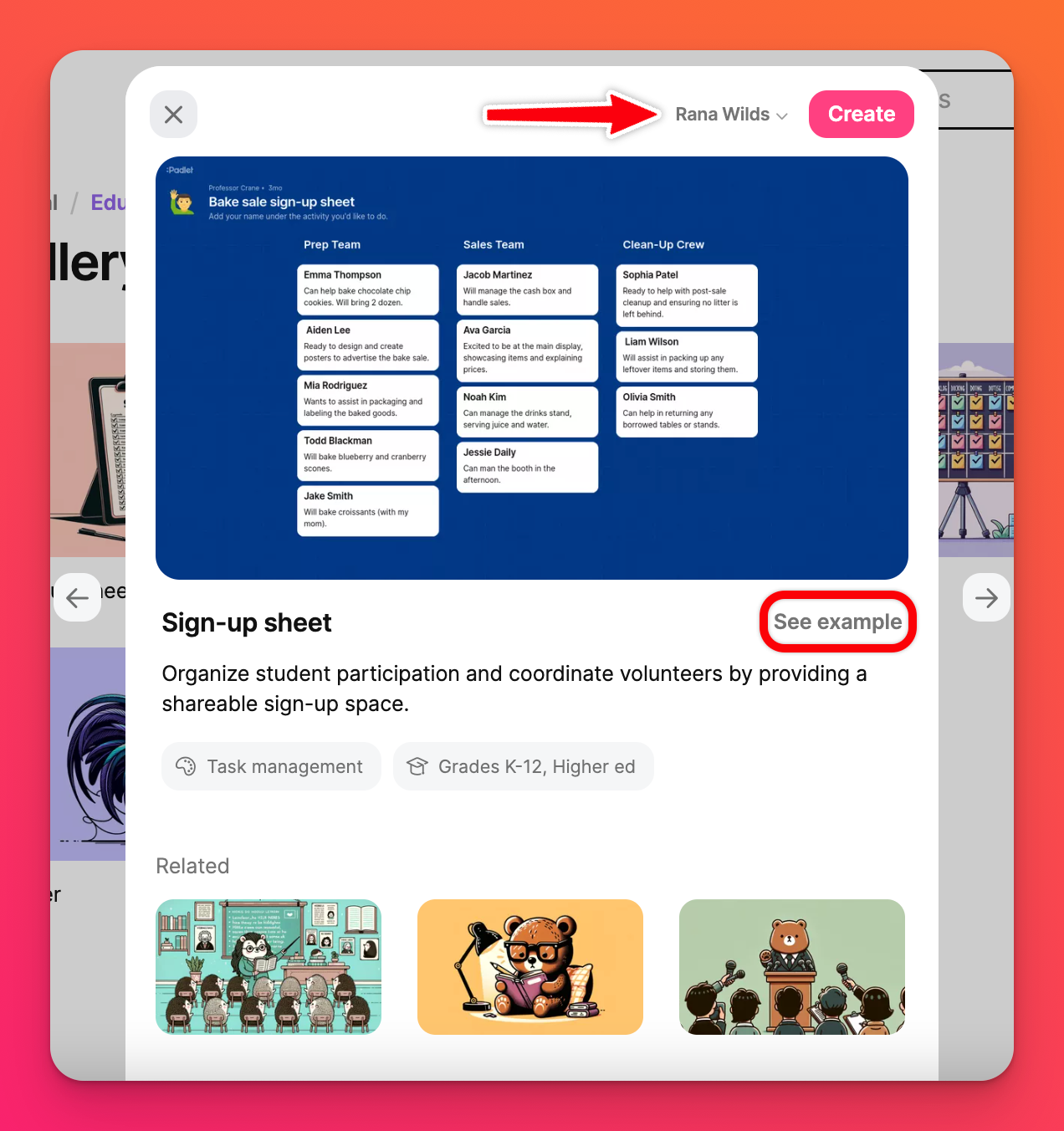
القوالب من زر إنشاء قالب صغير
من لوحة التحكم الخاصة بك، انقر على الزر الوردي "إنشاء منصة صغيرة " في الزاوية العلوية اليمنى من الصفحة. من هناك ستفتح لوحتك لتكشف عن خيارات لـ
- لوحةفارغة - إنشاء لوحة صغيرة من الصفر
- الإنشاء باستخدام الذكاء الاصطناعي - إنشاء لوحات صغيرة سحرية بمساعدة الذكاء الاصطناعي
- قوالبك - قوالب قمت بإنشائها بنفسك أو تمت دعوتك إليها
- المعرضالمقترح - قوالب مسبقة الصنع (منا، من أجلك)
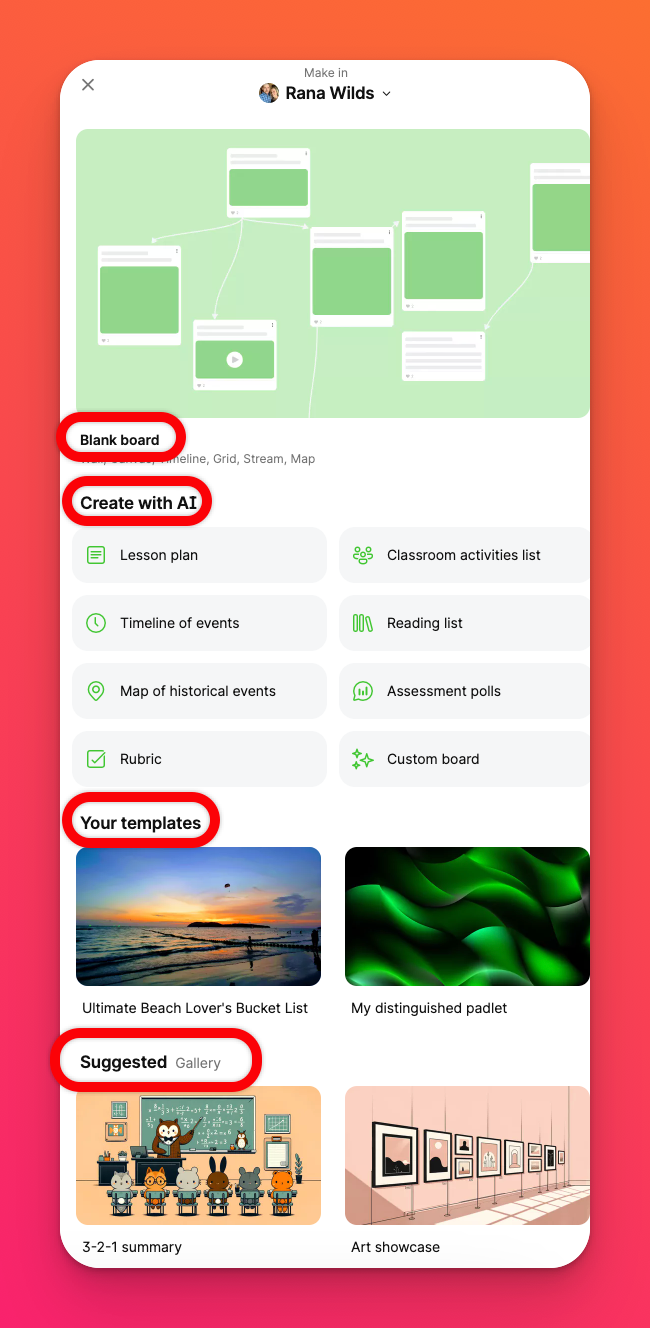
ستجد تحت "المعرض المقترح" أكثر من 250 قالبًا مُعدًا مسبقًا لأي شيء يمكنك تخيله! ستتنوع هذه القوالب من القوالب العامة إلى الإبداعات المصممة لإعدادات تعليمية. في الجزء العلوي من اللوحة، اختر الحساب الذي تريد إنشاء اللوحة فيه، وألقِ نظرة على خياراتك واختر ما يناسب احتياجاتك.
تخصيص القالب الخاص بك
عند النقر على قالب المعرض الذي ترغب في استخدامه، سيتم عرض لوحة صغيرة مُعدَّة مسبقاً قليلاً. على الجانب الأيمن من اللوحة الصغيرة سترى لوحة تعريفية سترشدك إلى كيفية إعداد هذا القالب واستخدامه.

للاطلاع على حالة استخدام حقيقية لهذا النوع من القوالب، ما عليك سوى النقر على انظر مثال في لوحة الإعداد. سيؤدي هذا إلى فتح مثال على اللوحة في علامة تبويب جديدة. ترشدك بقية لوحة التهيئة إلى الخطوات التي يمكنك اتخاذها لتحقيق أقصى استفادة من الكتيب الصغير، مما يجعل إنشاءً مخصصًا وفريدًا!

بمجرد الانتهاء من جميع الخطوات (أو ببساطة لا تحتاج إلى رؤية اللوحة بعد الآن) انقر على تم!
قوالب المعرض الخاصة بنا معدة مسبقًا ومصممة لحالات استخدام محددة. لهذا السبب، قد لا تكون بعض خيارات النشر المتوفرة لديك عند إنشاء لوحك الخاص من لوحة فارغة، موجودة.
على سبيل المثال، إذا كنت تستخدم قالب المعرض الفني الخاص بنا، فلن ترى خيار إرفاق منشور من يوتيوب لأنك لن تحتاج عادةً إلى ذلك لعرض قطعة فنية. ومع ذلك، نحن ندرك أن جميع البادليتيرز ليسوا متشابهين، لذلك منحناك خيار تغيير ذلك! يمكنك قراءة المزيد حول كيفية تخصيص حقول منشوراتك هنا!

